Adobe Premiere Pro中CS6的介绍
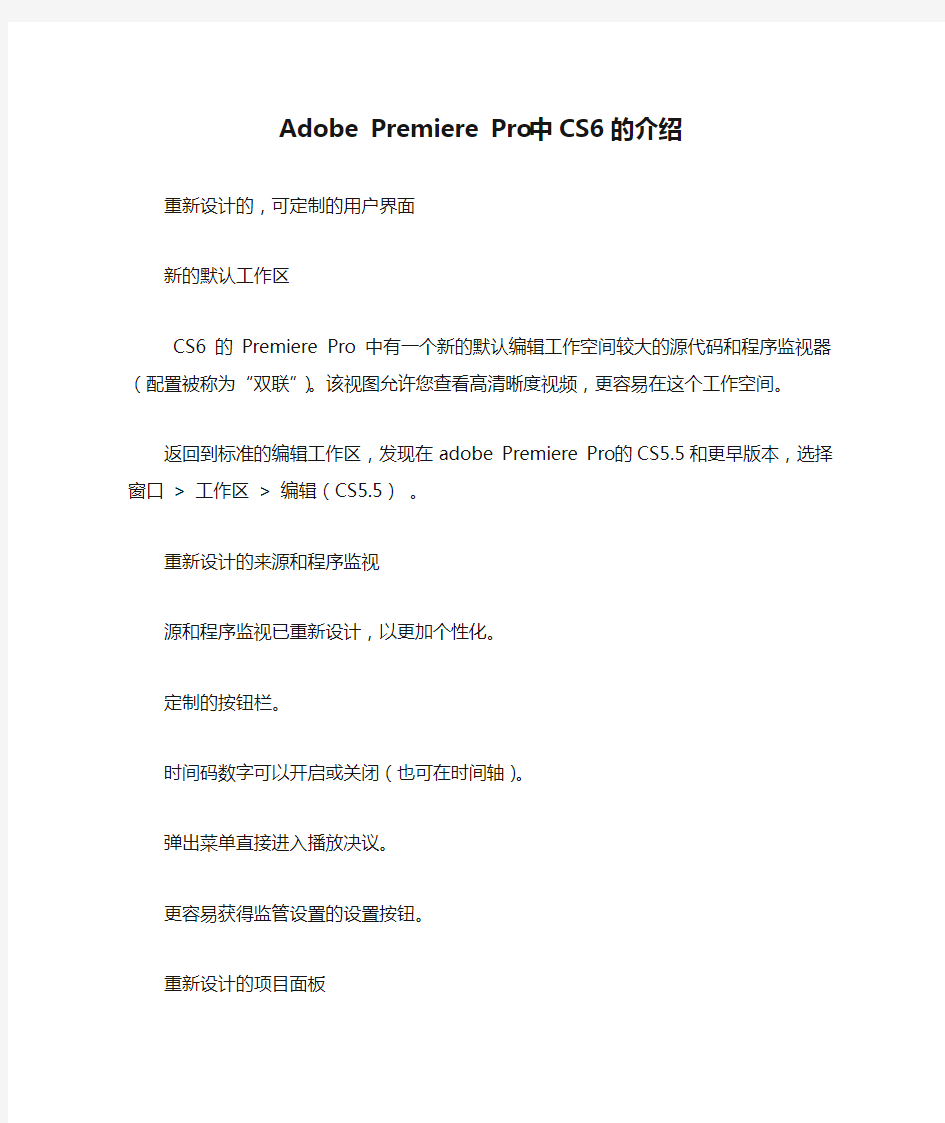
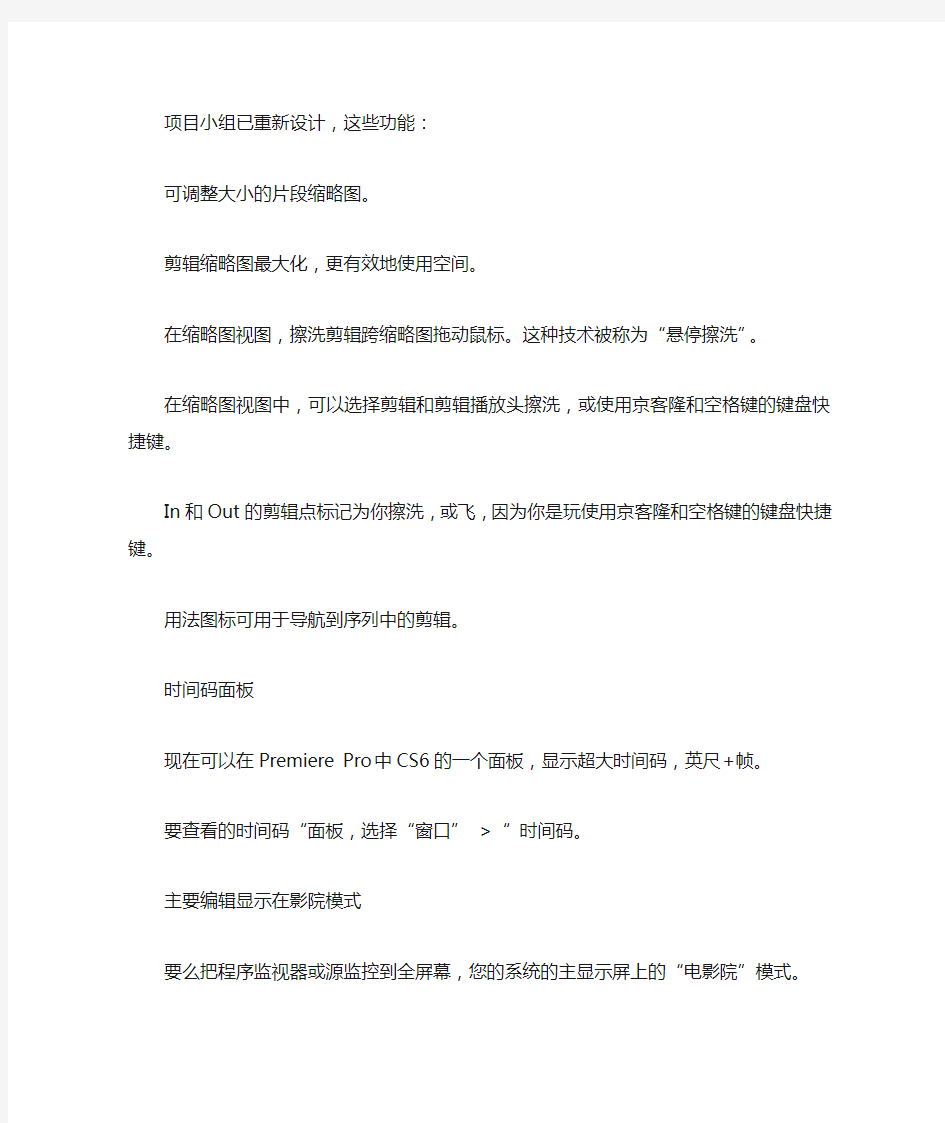
Adobe Premiere Pro中CS6的介绍
重新设计的,可定制的用户界面
新的默认工作区
CS6的Premiere Pro中有一个新的默认编辑工作空间较大的源代码和程序监视器(配置被称为“双联”)。该视图允许您查看高清晰度视频,更容易在这个工作空间。
返回到标准的编辑工作区,发现在adobe Premiere Pro的CS5.5和更早版本,选择窗口>工作区>编辑(CS5.5)。
重新设计的来源和程序监视
源和程序监视已重新设计,以更加个性化。
定制的按钮栏。
时间码数字可以开启或关闭(也可在时间轴)。
弹出菜单直接进入播放决议。
更容易获得监管设置的设置按钮。
重新设计的项目面板
项目小组已重新设计,这些功能:
可调整大小的片段缩略图。
剪辑缩略图最大化,更有效地使用空间。
在缩略图视图,擦洗剪辑跨缩略图拖动鼠标。这种技术被称为“悬停擦洗”。
在缩略图视图中,可以选择剪辑和剪辑播放头擦洗,或使用京客隆和空格键的键盘快捷键。In和Out的剪辑点标记为你擦洗,或飞,因为你是玩使用京客隆和空格键的键盘快捷键。用法图标可用于导航到序列中的剪辑。
时间码面板
现在可以在Premiere Pro中CS6的一个面板,显示超大时间码,英尺+帧。
要查看的时间码“面板,选择“窗口”>“时间码。
主要编辑显示在影院模式
要么把程序监视器或源监控到全屏幕,您的系统的主显示屏上的“电影院”模式。
要切换影院模式和关闭,按Ctrl键和重音键,然后单击“源监视器或程序监视器。按键盘上的快捷方式,再一次返回的接口。
丢帧指示器
源和程序监视器,现在有选项,以显示一个图标,表示如果在播放过程中丢弃帧。
用于Mac OS的触控板手势支持
使用触控板手势导航时间轴和其他面板在Premiere中使用MacBook Pro的触控板或苹果的Magic Trackpad临。
编辑工作流程的改进
水银回放引擎的改进
Adobe的水星发射功能,使第三方捕捉卡直接堵塞水星播放引擎的性能。该功能让您访问CUDA加速和增强支持的SDI I / O和专业广播监测。
新的OpenCL基于AMD的Radeon HD 6750M,和6770显卡的支持,使Mercury回放引擎(硬件)提供一定的苹果MacBook Pro电脑上。
基于CUDA的显卡被批准为水星播放引擎。
高效采集和记录;前奏曲
使用Adobe前奏曲摄取剪辑。然后记录剪辑和创建subclips,标记和出点,可搜索的注释,元数据,粗糙削减。可以把Premiere Pro中的数据从前奏曲项目权。
注:前奏曲;是一个单独的应用程序。
MultiCam的改进
现在,您可以使用四个以上的镜头角度,多镜头编辑。您在多个角度的限制,只能通过电脑的电源。它也更容易建立多摄影机序列。
提高修剪
有强大的新选项快速选择和使用鼠标,新的键盘快捷键,或数字键盘的编辑点转移。京客隆动态微调,以及支持。修剪的新模式提供了双显示传出和传入帧里面的程序监视器。要打开修剪模式,双击任何编辑点。
连续播放
现在时间轴运输,继续播放,除非用户专门发出停止命令。此功能支持实时共同编辑操作的调整。
剪辑标记的新功能
彩色标签和能力,持续时间跨越剪辑标记已改善。以前只在序列标记的功能是现在可用的剪辑标记。在重新设计的自定义标记的标记对话框。查看所有剪辑标记面板中的新标记。
改进的Adobe Dynamic Link改进的动态链接,包括性能增强,去除动态链接的限制,只有一间套房内的工作(例如,动态链接,将现在的工作CS6的应用之间,个别产品购买)。
Premiere_全套插件
Premiere 全套插件 01 DVdateSetup 时间码软件 DVSubMaker 1.3 ——提取DV时间码全套软件 Final Effects AP 1.0 Premiere插件 Hollywood FX 3.13 Hollywood FX 4.0.xx.插件教程 Hollywood FX 4.6.1 Hollywood FX 5 婚庆扩展插件 Hollywood FX GOLD 4.5.8 Hollywood FX GOLD 增加特效200百多组 Hollywood FX PRO v5.2 build 48 中文版好莱坞特技 hollywood fx pro v5.2 build 48 中文破解安装版 Hollywood FX 好莱坞大全 Hollywood 新增婚礼转场十七个 Lens Pro III v3.5 for Adobe Premiere 透镜 LSX-MPEG 2.0 LSX-MPEG Encoder V3.5 MainConcept MPEG Pro1.0.2 Pr 插件 MainConcept MPEG Pro HD v1.0 Adobe Premiere Pro Plugin插件MainConcept MPEG Pro HD v1.0.3 Pr插件 MainConcept MPEG Pro HD v1.04 Adobe Premiere Pro Plugin 视频编辑MJPEG Video Codec 视频驱动 Mokey1.08 跟踪抠象 MOKEY.V3.0 跟踪抠象 02 Title Motion or Premiere Pro 字幕 好来坞在EDIT中用的插件 Adobe Premiere 6.5 MPEGEncoder使用次数破解补丁 Advantedge 兰屏扣像 AgedFilm 影片旧化滤镜已破解 Avisynth插件For Premiere6.0 Boris Factory1.0 PR插件 CCE Cinema Craft Encoder SP Version 2.67.00.11 MPG压宿有汉化 CCE pCCESP 2.66.0105 Pr MPG插件 DVdate demo pr去水印版DVdate插件 DVdateSetup DV时码Pr插件 MFX-Weddings1-a 好莱坞插件要4.6以上版 MFX-Weddings1-a 婚庆好莱坞转场 MotionPerfect4.2 慢动作软件 Panopticum Lens Pro v3.7 for Adobe Premiere Pro Particle Illusion.v3.0 粒子特效插件+粒子库 Power Surge 1.0 Premiere插件 Pr6.5直接输出至小日本插件 Premiere 5.0 插件 3D eff转场 Premiere CCE设置文件 Premiere Video Server Plugin v0.92+client Premiere Video Server 插件 v0.93 Premiere 工具条属性隐藏工具 PREMIERE滤镜特技 Premiere小日本批处理软件 premiere自动关机外挂 Realviz Retimer 2.5 慢动作软件 RegionRemove 去台标插件
Premiere工具栏介绍(超仔细)
...
图 工具 快捷 标 名称 键
工具使用说明
选择 工具
(V)
顾名思义,它的作用就是用来选择东西的,不过在有的时候它也 会变为其它的形状,作用也随之改变。
错落 工具
(Y)
作用于一段素材,用来同时改变此段素材的入点和出点。
轨道 选择 工具
(M)
使用此工具可以选择该轨道上箭头以后的所有素材,视音频链接 在一起的则音频同时也被选中;按住 Shift 键可以变为多轨道选 择工具,此时单箭头变为双箭头,即使是单独的声音(比如音效、 音乐等)也会被同时选中。
为了便于对这个工具的理解,我举个例子。一个轨道上有三段素
材 A、B、C,如果把此工具放在素材 A 上,向右滑动,可以看到变
化的是素材 B 的入点,而素材 A 的入出点和总长度不变;然后把
滑动 工具
(U)
工具放在素材 C 上,左右滑动,改变的是素材 B 的出点,而素材 C 的入出点和总长度不变;最后把此工具放在素材 B 上,左右滑动,
可以发现素材 A 的出点和素材 C 的入点发生变化,而素材 B 的入
出点和总长度不变。
(提示:在使用此工具时监视器窗口中的视图会变化,注意对照。)
波纹 编辑
(B)
使用此工具可以改变一段素材的入点和出点,这段素材后面的会 自动吸附上去,总长度发生改变。
这个工具和字幕中的钢笔工具是一样,主要用来绘制形状。选中
钢笔 工具
(P)
此工具,在需要的位置点击一下确定起点,直接点其它位置可以 绘制直线,而在点第二个点的同时按住鼠标不放并进行拖拽可以
绘制曲线;它还有一个作用就是进行关键帧的选择。
旋转
此工具的作用是改变前一个素材的出点和后一个素材的入点,且
编辑 (N) 总长度保持不变;但当其作用于首尾素材时改变的是第一个素材
工具
的入点和最后一个素材的出点,总长度发生改变。
手形 把握 工具
(H)
主要用来对轨道进行拖拽使用,它不会改变任何素材在轨道上的 位置。
比例 缩放 工具
(X)
这个工具用来对素材进行变速,可以制作出快放、慢放等效果。 具体的变化数值会在素材的名称之后显示。
对整个轨道进行缩放,如果想着重显示某一段素材,可以选择此
缩放 工具
(Z)
工具后进行框选,这时会出现一个虚线框,松开鼠标后此段素材 就会被放大。
(提示:按住 ALT 键,可以在放大和缩小之间进行切换。)
...
premiere详细介绍
adobe premiere Adobe公司 Adobe Systems是一家总部位于美国加州圣何塞的电脑软件公司 参考百度百科名片 adobe premiere启动界面
一款常用的视频编辑软件,由Adobe公司推出。现在常用的有6.5、Pro1.5、2.0等版本。是一款编辑画面质量比较好的软件,有较好的兼容性,且可以与adobe公司推出的其他软件相互协作。目前这款软件广泛应用于广告制作和电视节目制作中。其最新版本为Adobe Premiere Pro CS5.5。 目录
编辑本段软件简介 Premiere(简称PR)历史上的经典版本:6.5(历史性的飞跃,真正意义上的非编软件,实时预览),2.0(全套专业的解决方案),CS(是Creative Suite的缩写) Adobe Premiere Pro CS3 作为高效的视频生产全程解决方案,目前包括 Adobe Encore® CS3 和 Adobe OnLocation CS3 软件* (仅用于Windows)。从开始捕捉直到输出,使用 Adobe OnLocation 都能节省您的时间。通过与 Adobe After Effects(简称AE); CS3 Professional 和Photoshop; CS3 软件的集成,可扩大您的创意选择空间。您还可以将内容传输到DVD、蓝光光盘、Web和移动设备。 编辑本段版本型号 premiere 6.5 Adobe Premiere CS6 启动界面 premiere7.0 premiere pro1.5 premiere pro2.0 premiere cs3 premiere cs4 premiere cs5
Premiere切换特效汇总
视频切换特效 1.( )使画面像纸一样被重复折叠从而显示另一画面。 2.( )使画面以屏幕的一边为中心从后方转出覆盖另一画面。 3.( )使画面以屏幕的一边为中心从前方转出覆盖另一画面。 4.( )使画面从屏幕的中心逐渐展开覆盖另一画面。 5.( )使画面从屏幕的中心旋转出现而覆盖另一画面。 6.( )使画面像窗帘一样被拉起出现另一画面。 7.( )使画面以立方体的两个面进行过渡转换。 8.( )使两个画面作为页面,通过翻转实现转换。 9.( )使画面从屏幕的中心旋转缩小消失,出现另一画面。 10.( )使画面以关门的方式覆盖另一画面。 11.( )使画面从中心以矩形不断放大覆盖另一画面。 12.( )使画面以十字形向外移动显示另一画面。 13.( )使画面以圆形逐渐放大覆盖另一画面。 14.( )使画面以一个或多个形状打开覆盖另一画面。 15.( )使画面以星形不断放大覆盖另一画面。 16.( )使画面以交叉点擦除显示另一画面。 17.( )使画面以菱形逐渐放大覆盖另一画面。 18.( )画面从屏幕中心逐渐向四角撕开并卷起显示另一画面。 19.( )画面以翻页的形式从一角卷起显示另一画面(背面为灰色)。 20.( )画面以卷纸的形式从一边卷起显示另一画面(卷轴)。 21.( )画面以透明翻页的形式从一角卷起显示另一画面。 22.( )画面在中心分成四块分别卷起显示另一画面。 23.( )淡入淡出效果。 24.( )画面以点的方式叠加后逐渐显示另一画面。 25.( )画面逐渐变白后,由白色逐渐显示另一画面。 26.( )两画面以加亮模式交叉叠加后逐渐显示另一画面。 27.( )画面以随机反色显示的形式消失,逐渐显示另一画面。 28.( )两画面以亮度叠加消融的方式切换。 29.( )画面逐渐变为黑色后,由黑色逐渐显示另一画面。 30.( )画面从不同方向挤压显示另一画面。 31.( )一个画面淡出,另一个画面放大流入。 32.( )一个画面在另一个画面中心横向伸展开来。 33.( )一个画面从一边以伸缩状展开覆盖另一个画面。 34.( )画面沿着“Z”字形交错扫过另一画面。 35.( )画面从中央以开关门的方式转到另一画面。 36.( )画面以棋盘状消失过渡到另一个画面。 37.( )画面从水平、垂直或者对角线的方向以条状覆盖另一画面。 - 1 -
Adobe Premiere Pro学习笔记
学习笔记 一、概念性词汇 Program 节目 Project 项目 Sequence 序列 Clip 剪辑 Source Clip 源剪辑 Video Clip 视频剪辑 Audio Clip 音频剪辑 Edit Point 编辑点 In point 切入点 out point 切出点 marker 标记(书签) sequence markers 序列标记 clip markers 剪辑标记 encore chapter marker encore章节标记 Flash cue point Flash提示点(事件处理点) numbered markers 数字标记 unnumbered markers 非数字标记 Audio Control panel 音频控制面板 Timeline panel 时间线控制面板 Effect Control panel 效果控制面板 Source Monitor 源剪辑监视器 Trim Monitor 修剪监视器 Rolling Edit tool 滚动编辑(工具) Ripple Edit tool 波动编辑(工具) Slip tool 拖带编辑(工具) Slide tool 滑动编辑(工具) 二、音频控制面板四种自动编辑模式: Off: 关闭 在此模式下,音频控制面板的所有调整将不作用于相应的音频轨道; Read:读取 在此模式下:(其不记录调整,在有关键帧的情况下) ?在回放的时候读取音频轨道关键帧,用它们控制音轨。 ?如果音轨没有关键帧,调整的音轨选项如声音,将作用于整个音频轨道。 ?在此模式下,当你停止调整选项时,选项值将返回前一次调整记录的关键值! Latch:锁闭 在此模式下,当开始调整音轨属性(选项)时,此自动模式才开始工作。 当停止调整时,其初始化值来自于最后一次调整的值。 Touch:触动 在此模式下,当开始调格音轨属性(选项)时,此自动模式才开始工作。 当停止调整时,其选项值返回到当前自动模式记录变化被记录之前的他们前一次状态值。
Premiere 工具栏详细介绍
Premiere Pro CS4 工具栏简介
ctrl键单独拖出工具栏面板,我们一个一个来看。 (一)移动工具(Selection Tool)快捷键(V) 最最常用的工具,常规功能是移动素材以及控制素材的长度 配合ctrl:移动工具可以强行插入素材,如果想在以剪辑好的片段中插入素材,平常的做法是挖个缝出来挤进去或者先调入源素材面板再用上面的插入功能。用上面的组合键可以推拽素材,移动到切入点,松开后素材就能方便插入了,很神奇的功能,我刚刚才发现……罪过…… 配合shift:这个很常用,选择多目标,相对于框选,这个可以不连续选择或取消; 配合alt:忽略编组/链接而移动素材,对于已经编组或链接的素材,如果要进行细微的调整,可以在不取消编组或链接的情况下移动素材,非常方便,呃也是刚才认识到……继续罪过…… (二)轨道选择工具(Track Select Tool) 快捷键(M) 常规功能:选择目标右侧同轨道的素材,整体移动素材比框选更有优势 配合shift:选择目标右侧所有轨道的素材; (三)波纹(涟漪)编辑工具(Ripple Edit Tool)快捷键(B) 在已剪辑好的时间线上改变某个素材的长度,这个如果要用移动工具实现的话就得先腾出位置来,比较麻烦,用波纹工具就类似Edius中的波纹模式,改变素材长度后旁边的素材会自动移动以适应; (四)滚动编辑工具(Rolling Edit Tool)快捷键(N) 控制相邻的两个素材的长度,但它们的总长度不变,适合精细调整剪切点; (五)速率扩展工具(Rate Stretch Tool)快捷键(X) 这个工具可以任意改变素材的播放速率,直观地显示在素材长度的改变上,在需要用素材撑满不等长的空隙时如果调节速率百分比是非常困难的,运用这个工具就变得方便,直接拖拽改变长度就行了,然后素材的速率就相应的改变; (六)剃刀工具(Razor Tool) 快捷键(C) 也是最常用的工具,配合shift可以作用在时间点上的所有素材 配合alt:可以忽略链接而单**剪视频或音频,在需要替换部分视频或音频时可以免去解开链接的步骤; (七)滑动工具(Slip Tool)快捷键(Y) 改变素材出点入点,不改变其在轨道中的位置,长度,非常实用的功能,相当于重新定义出点入点;(八)(推移)幻灯片工具(Slide Tool)快捷键(U) 与滚动编辑工具类似,不过这个工具改变的是目标前后素材的长度,目标及三个素材的总长度不变;
PREMIERE2.0转场特效汇总
PREMIERE PRO 2.0转场特效汇总 一、3D(三维运动效果) 1.门:模仿门打开的动作。 2.帘幕:模仿帘幕打开的动作 3.折叠:将折叠A(把它看作是一张纸),以显示B。 4.摇入:是将素材B从左摆动进入,而第一个素材不动。类似正在关闭打开的门。 5.摇出:是将素材B从左摆动进入,第一个素材慢慢退出。类似正在打开关闭的门。 6.旋转:素材B沿着A的垂直轴线旋转,但A不旋转。最后B在屏幕上旋转代替A。 7.旋转离开:与旋转很类似。 8.水平翻转:将沿着A的垂直轴线翻转B,以显示B。就象一个正反面的图片在沿着旋转。可设置 垂直线的数量和单无格的颜色。 9.翻出:素材A旋转,并渐渐缩小,直至被素材B取代。 10.立方旋转:使用旋转的3D立方体来创建从A到B的过渡。 抗锯齿品质:就是指消除锯齿的方法,来平滑效果或者创建软边缘效果。 使用默认特效:时间线-----应用默认视频转换特效 二、伸缩:使得一个视频剪辑渐渐淡入到另外一个剪辑。 1.交叉伸缩和立方旋转的效果几乎是一样的。但旋转是一个旋转的动作,从角度可以看出来,而伸 缩是一个素材从小放大的过程,素材在整个过渡过程中是完整的。 2.伸拉切入:将素材B拉伸着时入。可设置素材B分为几部分被拉入。 3.伸拉覆盖:素材B以素材A的水平轴线被伸拉进来,慢慢覆盖整个屏幕。 4.伸缩:跟交叉伸缩有些像,但素材A的大小没有改变。 5.漏斗:以漏斗的形状将素材A抽走,而且在抽取的过程中,漏斗越来越小。 三、划像(IRIS) 都是在屏幕中心开始或者结束的。 1.V划像:素材B渐渐出现在V形中,并且V字角度渐渐变大,直至占据整个帧。 2.z形块:素材B渐渐出现在自屏幕上面开始以“Z”字书写轨迹进行擦除。出现对话框:可以选择 的需的水平和垂直带子的数量。 3.划像:很简单的一个切换动作。 4.大棋盘格划像:素材B以小方框的形式进入画面,对话框可以设置方框的数量。 5.小棋盘格划像:几个正方形构成的棋盘图案在屏幕上滑动,素材B就位于棋盘内,对话框可设置 正方形的数量。 6.径向划入:从帧顶部水平方向开始,沿逆时针方向扫过某个弧度,来渐渐覆盖素材A,显示素材B。 7.插入:素材B出现在帧的左上角一个小矩形框内,随着擦除过程的进行。矩形框没着对角线渐渐 增大,直到完全取代素材A。 8.时钟划像:素材B以圆周动动的形式渐渐出现在屏幕上,就好像时钟的旋转指针正在清除画面的
premiere,自我介绍
premiere,自我介绍 篇一:Premiere工具栏介绍(超仔细) 图工具快捷标名称键工具使用说明选择顾名思义,它的作用就是用来选择东西的,不过在有的时候它也(V)工具会变为其它的形状,作用也随之改变。错落(Y)作用于一段素材,用来同时改变此段素材的入点和出点。工具使用此工具可以选择该轨道上箭头以后的所有素材,视音频链接轨道在一起的则音频同时也被选中;按住Shift键可以变为多轨道选选择(m)择工具,此时单箭头变为双箭头,即使是单独的声音(比如音效、工具音乐等)也会被同时选中。为了便于对这个工具的理解,我举个例子。一个轨道上有三段素材a、B、c,如果把此工具放在素材a上,向右滑动,可以看到变化的是素材B的入点,而素材a的入出点和总长度不变;然后把滑动工具放在素材c上,左右滑动,改变的是素材B的出点,而素材c(U)工具的入出点和总长度不变;最后把此工具放在素材B上,左右滑动,可以发现素材a的出点和素材c的入点发生变化,而素材B的入出点和总长度不变。(提示:在使用此工具时监视器窗口中的视图会变化,注意对照。)波纹使用此工具可以改变一段素材的入点和出点,这段素材后面的会(B)编辑自动吸附上去,总长度发生改变。这个工具和字幕中的钢笔工具是一样,主要用来绘制形状。选中钢笔此工具,在需要的位置点击一下确定起点,直接点其它位置可以(P)工具绘制直线,而在
点第二个点的同时按住鼠标不放并进行拖拽可以绘制曲线;它还有一个作用就是进行关键帧的选择。旋转此工具的作用是改变前一个素材的出点和后一个素材的入点,且编辑(n)总长度保持不变;但当其作用于首尾素材时改变的是第一个素材工具的入点和最后一个素材的出点,总长度发生改变。手形主要用来对轨道进行拖拽使用,它不会改变任何素材在轨道上的把握(H)位置。工具比例这个工具用来对素材进行变速,可以制作出快放、慢放等效果。缩放(X)具体的变化数值会在素材的名称之后显示。工具对整个轨道进行缩放,如果想着重显示某一段素材,可以选择此缩放工具后进行框选,这时会出现一个虚线框,松开鼠标后此段素材(z)工具就会被放大。(提示:按住aLT键,可以在放大和缩小之间进行切换。) 这个工具可以说是继选择工具之后最常用的一个了,它主要用来剃刀(c)对素材进行裁切。按住Shift时,刀片变为两个,此时进行裁切工具的话,所有位于此线上的素材都会被切开,但锁定的不会被裁切ctrl键单独拖出工具栏面板,我们一个一个来看。(一)移动工具(SelectionTool)快捷键(V)最最常用的工具,常规功能是移动素材以及控制素材的长度配合ctrl:移动工具可以强行插入素材,如果想在以剪辑好的片段中插入素材,平常的做法是挖个缝出来挤进去或者先调入源素材面板再用上面的插入功能。用上面的组合键可以推拽素材,移动到切入点,松开后素材就能方便插入了,很神奇的功能,我刚刚才发现??罪过??配合shift:这个很常用,选择多目标,相对于框选,这个可以不连续选择或取消;配合alt:忽略编组/链接而移动素材,
premier软件介绍
基本介绍 PR历史上的经典版本:6.5(历史性的飞跃,真正意义上的非编软件,实时预览),2.0(全套专业的解决方案),CS(是Creative Suite的缩写) Adobe Premiere Pro CS3 作为高效的视频生产全程解决方案, 目前包括 Adobe Encore® CS3 和 Adobe OnLocation? CS3 软件* (仅用于 Windows)。从开始捕捉直到输出, 使用 Adobe OnLocation 都能节省您的时间。通过与 Adobe After Effects; CS3 Professional 和 Photoshop; CS3 软件的集成, 可扩大您的创意选择空间。您还可以将内容传输到 DVD、蓝光光盘、Web 和移动设备。 系统要求 Windows Intel Pentium 4 (DV 需要 2GHz 处理器; HDV 需要 3.4GHz 处理器) 、In adobe premiere使用界面 tel Centrino、Intel Xeon (HD 需要 2.8GHz 双核处理器) 或 Intel Core? Duo (或兼容) 处 理器; AMD 系统需要支持 SSE2 的处理器 Microsoft Windows XP Professional 或 Home Edition Service Pack 2 或 Windows Vista? Home Premium、Business、Ultimate 或 Enterprise (已经过认证, 支持 32 位版本) DV 制作需要 1GB 内存; HDV 和 HD 制作需要 2GB 内存 10GB 可用硬盘空间 (在安装过程中需要额外的可用空间) DV 和 HDV 编辑需要专用的 7,200 RPM 硬盘; HD 需要条带化的磁盘阵列存储空间 (RAID 0); 最好是 SCSI 磁盘子系统 1,280x1,024 显示器分辨率, 32 位视频卡; Adobe 建议使用支持 GPU 加速回放的图形卡Microsoft DirectX 或 ASIO 兼容声卡 对于 SD/HD 工作流程, 需要经 Adobe 认证的卡来捕捉并导出到磁带 DVD-ROM驱动器 制作蓝光光盘需要蓝光刻录机 制作 DVD 需要 DVD+/-R 刻录机 如果 DV 和 HDV 要捕捉、导出到磁带, 并传输到 DV 设备上, 则需要 OHCI 兼容的 IEEE 1394 端口 使用 QuickTime 功能需要 QuickTime 7 软件 产品激活需要 Internet 或电话连接 Adobe Stock Photos* 和其它服务需要宽带 Internet 连接 Macintosh Intel 多核处理器 (Adobe OnLocation CS3 是 Windows 应用程序, 可与运行于 Windows 上的 Boot Camp 一起使用, 将单独销售)
premiere调色特效汇总
视频特效—调色特效 一、调节特效:通过调整画面亮度、对比度和色彩增强的视频特效,可以对画面的某些缺陷加以弥补和修复, 还可以增强某些特殊效果。 1.回旋核心:根据数学卷积分的运算来改变素材中的每个像素的亮度值(修改图像的亮度和清晰度)。 参数:【M11~M33】可理解为一个代表像素亮度增效的矩阵,中间的栅格【M22】代表了用于卷积分的当前像素,周围栅格代表了当前像素周围邻接的像素,可根据比例来加入数值。 【偏移】输入的数值将被加到计算的结果中。 【比例】可以输入的数值,在积分操作中包含的像素亮度总和将除以此值。 2.提取:可从视频素材中吸取颜色,然后通过设置灰色的范围控制影像的显示(允许用户将颜色素材转换成黑白 色)。 参数:【输入范围】柱状图用于显示在当前画面中每个亮度值上的像素数目,拖动滑块,可以设置将变成白色或黑色的像素范围。 【柔化】图像的柔和程度,通过控制灰度值得到柔和程度。该值越大,灰度值越高。 【反转】添加反转效果。 3.照明效果:模拟光源照射在图像上的效果,其变化比较复杂(为图像添加照明)。参数可分为两大类型。 参数:(1)灯光类型:主要包括方向、泛光灯、聚光灯三种类型。 【方向】使光从远处照射,这样光照角度不变化,就像太阳光一样。 【泛光灯】使光在图像的正上方向照射,就像一张纸上方的灯泡一样。 【聚光灯】投射一柱椭圆形的光柱。 (2)属性:主要包括环境、光泽和曝光。 【环境】表示影响光照效果的其他光源,它将与设定的光源共同决定光照的效果,就像太阳光与荧光灯共同照射时的效果。 【光泽】决定图像表面反射光线的多少。 【曝光】曝光过度使光线变亮,作用效果明显;曝光不足使光线变暗, 图像的大部分区域为黑色;曝光为0时没有作用。 4.电平(色阶):可以用于微调阴影(较暗图像区域)、中间调(明暗适中图像区域)和高光(较亮图像区域)。 可以同时或单独校正红、绿和蓝色通道。 参数:【通道】可以选择需要调整的通道。 【输入电平】当前画面帧的输入灰度级显示为柱状图。柱状图的横向X轴代表亮度数值,从左边的最黑(0)到右边的最亮(255);纵向Y轴代表某一亮度数值上总的像素数目。将柱状图下的黑三角滑块向右拖动,使影片变暗;向左拖动白色滑块增加亮度;拖动灰色滑块可以控制中间色调。 【输出电平】可以减少片段的对比度。向右拖动黑色滑块可减少片段中的黑色数值;向左拖动白色滑块可以减少片段中的亮度数值。 5.调色:可以分别调整影片的亮度、对比度、色相和饱和度。 参数:【亮度】控制图像亮度。 【对比度】控制图像对比度。 【色调】控制图像色相。 【饱和度】控制图像颜色深度。 【分割百分比】该参数被激活后,可以调整范围,对比调节前后的效果。二、图像控制特效:主要用来调整图像的色彩,以弥补拍摄时造成的画面缺陷,或者调整用户想要的效果。 1.黑&白:将彩色图像转换为黑色。 2.色彩平衡(RGB):通过调节R、G、B颜色数值来改变影像的颜色。 参数:【红】拖动滑块可调整图像中的红色通道数值。 【绿】拖动滑块可调整图像中的绿色通道数值。 【蓝】拖动滑块可调整图像中的蓝色通道数值。 3.色彩传递:可使素材图像中某种指定颜色保持不变,而把图像中的其他部分转换为灰色显示。 参数:【素材取样】视窗中出现滴管工具,然后单击选取需要的颜色。 【相似性】滑块可以增加或减少选取颜色的范围。 【反转】选项可以反转过滤效果,即除指定的颜色变为灰色显示外,其他的颜色均保持不变。 4.色彩替换:可以指定某种颜色,然后使用一种新的颜色替换指定颜色。 参数:【素材取样】视窗中出现滴管工具,然后单击选取需要的颜色。 【替换色】替换颜色块,在弹出的拾色器对话框中选取要替换的颜色(新的颜色),单击确定按钮。 【相似性】滑块增加或减少选取颜色的范围。当滑块在最左边时,不进行颜色替换;当滑块在最右边时,整个画面都将被替换颜色。 【实色】选项,在进行颜色替换时将不保留被替换颜色中的灰度颜色,替换颜色可以在效果中完全显示出来。 5.Gamma校正:通过改变中间色调的亮度,让图像变得更暗或更亮。 参数:【Gamma校正】拖动滑块调整Gamma值,该值越大图像越暗,该值越小图像越亮。向左拖动滑块,减小Gamma值,使中间调变亮;向右拖动滑块,增加Gamma值,是中间调变暗。 三、色彩校正特效:可以分别调整图像的阴影、中间色调与高光部分,可以指定这些部分的范围,同时可 以使用HSL、RGB或者曲线等多种方式来调节色调。 1.快速色彩校正:能够快速调节素材的色彩和亮度。使用【白平衡】还能够去除白色区域中的彩色光泽。要使 用此特效,首先设置【输出】选项,然后使用【色相位平衡与角度】色轮开始校正色彩。要校正亮度和对比度,可以使用色阶(电平)滑块。 参数:【显示分割视图】可以将预览视窗分割为两块,以比较调节前后的效果。 【白平衡】用于设置白色平衡。数值越大,画面中的白色越多。 【色相位平衡与角度】调整色调平衡和角度,可以直接使用色盘改变画面的色调。单击并拖动色轮外圈来改变色相位(该操作改变“色相位角度”的值),然后单击并拖动轮盘中央的圆圈来控制色彩强度(该操作改变“平衡幅度”值)。修改角度会改变所指方向上的色彩;单击并拖动中央的条或控件可以进行微调。 【色相角度】单击并拖动色轮外圈调节色相位。单击并向左拖动色轮外圈会旋转到绿颜色,而单击并向右拖动会旋转到红颜色。在拖动时,色相位角度的数值表示色轮上的度数。 【平衡幅度】用于设置平衡数量。单击拖动色轮中心朝向某一色相位的圆圈来控制色彩强度。向外拖动时,色彩会变得更强烈。 【平衡增益】使用这个控件可以微调平衡增益和平衡角度控件。向外拖动控件会产生更粗糙的效果;将控件保持在中心附近会产生更细腻的效果。(增加白色平衡) 【平衡角度】单击并拖动平衡角度会改变控件所指方向上的颜色。(设置白色平衡角度) 【饱和度】单击并拖动饱和度滑块调节色彩强度。向左拖动滑块到0.0,将会清除颜色或降低饱和度(将颜色转换成只显示亮度值的灰度颜色)。向右拖动增强饱和度。
Premiere插件大全介绍
Premiere插件大全介绍 Premiere插件大全介绍PR的插件分为四类 (1)转场的插件:比如好莱坞,spice master (2)特效插件:比如FE,Panopticum公司的插件系列,一些为AE开发并能用在PR中的 基本也属于这一类 (3)字幕插件:比如TitleExpress,TM,小灰熊卡拉OK,小精灵字幕等 (4)扩展功能插件:比如videoserver,CCE,CanonpusProcder等这个分类是个人为了方便管理而分的,所以不是很严格。比如有的插件在安装后会为PR同时添加转场和 特效。 下面我把觉得非常好的插件作一简单介绍。 (1)视频特效: Final Effects是MetaTools公司开发的Premiere的插件。MetaTools公司在图像界久享盛誉,著名的PhotoShop滤镜---KPT就是该公司的旗舰产品。如果你的Final Effects版本较低,不能直接支持Premiere的话,那你在它安装好之后,把Plugins 目录下的prm文件拷贝到Premiere的Plug-ins目录下,再将几个文件DELSLLISU、FE RESOURCES.DLL、COMMON.DLL拷贝到Premiere目录就可以了。 eyecandy据说也不错。用过Photoshop外挂滤镜的可能都知道这个,但它的PR版本似乎不是很好用,本人没用过。它有单独的AE版本,放到PR中更好用。 (2)转场 Hollywood FX可以脱离Premiere单独运行,如果把它的prm文件拷贝到Premiere 的Plug-ins目录下,就可以在Premiere里直接调用。目前新版本为Hollywood FX PRO v5.2,支持PR PRO。 Spice Master可以为Premiere增加300多个精彩的转场特技。目前电视台用的大型非线性编辑设备,如大洋DY3000等用的特技转换都是从该软件移植的!该插件可以自定义转场,方法是用photoshop做出有渐变特效的灰度图片(模式是灰度,8位通道),大小一般是320*240,存为TIF格式,可以添加到Spice Master的转场库中。也可以去 下载现成的转场库。效果真的很好。 (3)字幕插件 最著名的是title motion,但D版不是很好安装。功能强大,效果丰富,专业级字幕软件。TM4.2对中文的支持需要修改inscribe.ini文件。 TM最新版本为TM5.0pro,支持PR PRO,但是对中文的支持不好,网上可以找到中 文支持补丁。 以前有人用title deko,新版本的PR(6.0以后)已经集成了这个了,所以可以不装了。不过原软件对中文字体支持较好,汉字字体能正确显示,不象PR显示汉字字体
《Premiere 视频编辑》课程教学大纲汇总
《Premiere视频编辑》课程教学大纲 学时 16 学分 1 一、课程基本信息 课程代码:06999002 课程名称:Premiere视频编辑 课程类别:公共选修课 教学对象:爱好影视编辑的在校学生 考核方式:影视作品制作 先修课程:Photoshop、After Effects 二、课程简介 Premiere是由Adobe公司开发的专业非线性影视编辑软件,它集视频、音频处理于一体,功能强大、易学易用,深受广大影视制作爱好者的喜爱。其非线性表现在于对每一帧画面的编辑可以进行非线性的调整。其核心技术是将视频逐帧展开,以帧为单位进行编辑,能与音频剪辑精确同步。它的功能主要包括:(1)编辑和组装各种视频、音频剪辑片段;(2)对视频片段进行各种特效技术效果处理;(3)在视频剪辑上添加各种字幕、图标和其它视频效果;(4)在两段视频之间增加各种过渡效果;(5)设置音频、视频编码及压缩参数;(6)改变视频特性参数,如图像位深、视频帧率、以及音频采样等;(7)给视频配音,对音频剪辑片段进行编辑,调节音频与视频同步。通过学习,一名普通影视爱好者完全可以凭借自己对生活的感悟来完成自己的影视作品,创作出有个人特色和风格的MTV。 三、课程性质与教学目的 Premiere视频编辑课程是为爱好影视编辑的在校学生开设的一门公共选修课,它是一门应用前景十分广阔的计算机应用技术。 课程按照“软件功能解析—课堂案例—课堂练习—课后实践”这一思路进行教学。通过本课程的学习,使学生掌握视频编辑的基本知识,掌握Premiere软件影视制作的全过程,学到更多影视制作的方法、技巧,使学生可以快速具备一
门专业技能,拓展自己今后的工作方向,以便将来更好的适应社会,具有更强的竞争力。 四、教学内容及要求 第一章Premiere Pro CS3基础 (一)目的与要求 本章对Premiere Pro CS3的概述、基本操作进行讲解。学生通过对本章的学习,可以快速了解并掌握Premiere Pro CS3的入门知识,为后续章节的学习打下坚实的基础。要求学生知道Premiere Pro CS3的各功能面板,掌握软件的安装和基本操作。 (二)教学内容 软件安装;认识软件用户操作界面;了解各功能面板;软件菜单介绍;软件基本操作。 (三)思考与实践 1、如何进行Premiere Pro CS3软件的安装? 2、如何建立工作项目和对项目进行自定义设置? 3、如何导入素材和利用素材库组织素材? 4、如何创建脱机素材和蒙版素材? (四)教学方法与手段 采用教师讲授、学生上机实验、课堂讨论和课后实践相结合的教学方法。在有投影仪的多媒体计算机机房,通过教师演示讲授、学生上机实验、师生合作交流、学生课后实践的一体化方式开展教学。 第二章Premiere Pro CS3影视剪辑技术 (一)目的与要求 本章对Premiere Pro CS3的中剪辑影片的基本技术和操作方法进行了介绍,其中包括分离素材、群组和嵌套、采集和上载视频、使用Premiere Pro CS3创建新元素等。通过本章学习,学生可以掌握剪辑技术的使用方法和应用技巧。要求学生掌握使用Premiere Pro CS3剪辑素材、分离素材、群组和嵌套、采集和上载视频以及创建新元素。 (二)教学内容
MV常用调色特效
MV创作-常用调色滤镜《非线性编辑》 MV创作-调色为什么要调色:DV的“色彩还原”不如模拟摄象机,也就是说,用数字摄象机拍摄出来的画面,采集到电脑里观看时,没有模拟摄象机拍摄出来的画面色彩鲜艳。为了弥补DV的这一不足,我们一般都是在后期的制作中,通过调色,来实现画面的丰富多“彩”。当然,更多的时候,我们调色的目的,是作品剧情的需要,通过改变画面的色调,来表达我们的“中心思想”。能力训练:(1)调色前后效果对比(欣赏、分析)调色前调色后能力训练:(2)对MV原始素材进行色彩调整尝试使用以下特效来制作Video Effects?Adjust?Auto Contrast:调整画面对比度 Video Effects?Adjust? Color Balance:调整MV画面色彩解析关键参数 Auto Contrast:快速修正视频剪辑的对比度设置确定修正量的时间间隔,当为0时,系统独立分析每个帧,设为1时,时间间隔为1秒,最大值可设为10秒。控制阴影区域受影响的程度控制高光区域受影响的程度控制剪辑授特效受影响的程度能力训练:(2)对MV原始素材进行色彩调整尝试使用以下特效来制作Video Effects?Adjust?Auto Contrast:调整画面对比度 Video Effects?Adjust? Color Balance:调整MV画面色彩解析关键参数 Color Balance :通过调整阴影、中间色调和高光区域RGB三基色的含量,来调整剪辑色彩平衡,数值越大,基色含量越高,反之其补色含量越高。选择该项,可以保持原剪辑的亮度色环:近色:色环上相邻90度范围以内的邻近色如红与橙黄、橙红与黄绿、黄绿与绿、绿与青紫等都是相似色。补色:色环上180度的两个颜色如:红――绿蓝――橙黄――紫作品欣赏:改变画面色调,表达思想与主题优秀学生作品:《独立》网上经典作品:《盛夏的果实》《本草纲目》项目制作:各小组进行MV创作,调整画面色彩,并结合作品主题与思想,尝试用其他调色特效进行色调调整。 Premiere调色滤镜――Adjust滤镜组1、 Brightness & Contrast Brightness & Contrast效果可以调节画面的亮度和对比度。该效果同时调整所有像素的亮部区域,暗部区域和中间色区域,但不能对单一通道进行调节。参数栏如下:参数调节 Brightness:亮度设置。正值增加亮度,负值降低亮度。
adobepremiere中英对照
5.1 5.1环绕立体声 (channel)value 通道值 10/8 bit black point 黑点参数 10/8 bit white point 白点参数 3D glasses 三维眼镜 3D motion 3D过渡 3D view 三维查看 4 color gradient 四色渐变 5.1 mixdown type 5.1混音类型 abort capture on dropped frames 丢失帧则中断采集absorption 吸收 action safe area 动作安全区域 activate 激活 add 添加 add anchor point tool 添加节点工具 add track 添加轨道 add/remove keyframes 添加/删除关键帧 additive dissolve 附加溶解 adjust 调整 adobe bridge 媒体管理软件 adobe dynamic link Adobe动态链接 adobe media encoder Adobe媒体编码器
advanced gif options 高级选项 align objects 对齐对象 alignment 对齐选项 all marker 所有标记 all scopes 全部显示 alpha alpha通道 alpha adjust alpha调整 alpha blurriness alpha通道模糊 alpha glow Alpha辉光 alpha glow settings Alpha辉光设置 alpha scale alpha 缩放 amount 数量 amount of noise 噪点数量 amount to decolor 删除量 amount to equalize 重新分布亮度值的程度amount to tint 指定色彩化的数量amplitude 振幅 anchor 定位点 anchor 交叉 anchor point 定位点 angle 角度 antialias 抗锯齿
Premiere-功能简介
Premiere 功能简介 Premiere是Adobe公司推出的一套非线形编辑软件。你可以用它轻松实现视频、音频素材的编辑合成以及特技处理的桌面化。Premiere功能强大,操作也非常简单,制作出来的作品绝对精美。6.0作为Premiere系列软件最新一员,包括有以下的功能: (1)编辑和剪接各种视频素材:以幻灯片的风格播放剪辑,具有变焦和单帧播放能力。使用TimeLine(时间线)、Trimming(剪切窗)进行剪辑,可以节省编辑时间。 (2)对视频素材进行各种特技处理:Premiere提供强大的视频特技效果,包括切换、过滤、叠加、运动及变形等五种。这些视频特技可以混合使用,完全可以产生令人眼花缭乱的特技效果。 (3)在两段视频素材之间增加各种切换效果:在Premiere的切换选项里提供了74种切换效果,每一个切换选项图标都代表一种切换效果。 (4)在视频素材上增加各种字幕、图标和其他视频效果,除此以外,你还可以给视频配音,并对音频素材进行编辑,调整音频和视频的同步,改变视频特性参数,设置音频,视频编码参数以及编译生成各种数字视频文件等等。 (5)强大的色彩转换功能能够将普通色彩转换成为NTSC或者PAL的兼容色彩,以便把数字视频转换成为模拟视频信号,通过录像机记录在磁带或者通过刻录机刻在VCD上面。 除了上面的功能之外,Premiere 6.0还具有编辑功能强大、管理方便、特级效果丰富、采集素材方便、编辑方便、可制作网络作品等等众多优点。 二、运行环境、安装和启动 1.硬件配置 要在计算机上面流畅运行Premiere 6.0,首先得看你的电脑的配置如何。Adobe公司推荐的最低配置是: (^60090504a^) 2.安装Premiere 6.0 Premiere 6.0的安装与Adobe公司推出的产品类似,安装步骤简单、直观、需要用户干预和进行设置的项目极少。此处不在赘述。 3.启动Premiere 6.0 安装完Premiere 6.0且重新启动系统之后,你就可以通过“开始”菜单中的“Adobe”程序组来启动Premiere 6.0了。第一次启动时,Premiere让用户选择一个初始的工作空间。其中的“Select A/B Editing”是将时间线窗口中的素材和切换分在两个轨迹上面,主要用于编辑新的节目。至于“Select Single-Track Editing”是将时间线窗口中的素材和切换放在一个轨迹上面,但是可以在两个轨迹上同时观看效果,主要用于编辑已有的节目,一般来说,我们
(完整word版)premiere影视制作教案
影视制作教案 授课教师: 湖南省隆回县职业中专
目录 目录 (2) PremierePro2.0的基础知识 (3) 影视剪辑基础知识 (6) 基础实例演练之落叶 (12) Premiere实例-三维光效 (17) Premiere实例教程之模拟边框 (25) Premiere实例教程之流动文字 (29) Premiere实例教程之水里面倒影 (34) Premiere实例教程之Shine插件绘制阳 (38) Premiere实例教程之绘制VCD (44) Premiere实例教程之卷页过渡效果 (50)
PremierePro2.0的基础知识 一、教学时间:理论课时4节,实践课时4节 二、教学方法:演示法、任务驱动法 三、教学目标: 1、掌握PremierePro2.0的界面构成 2、掌握素材的导入和基本编辑方法 3、掌握添加视频转场和视频特效的方法 4、掌握添加字幕的方法 5、掌握运动效果和透明效果的制作方法 6、掌握音频的添加方法 7、掌握影片的预演与输出方法 四、知识点: 实训项目:学生动手跟着老师一起操作premiere的基本操作 实训成果:让学生快速的了熟悉软件。 五、教学过程: 1. Premiere 2.0的启动与项目创建 2.Premiere2.0的启动与项目创建的具体操作步骤如下: (1)执行“开始|程序|AdobePremiere2.0”命令,弹出图2-1所示的界面。在该界面中可以执行新建项目、打开项目和开启帮助的操作。
3.PremierePro2.0的操作界面 在创建了或打开一个项目文件后,即可进入PremierePro2.0的操作界面。 PremierePro2.0提供了4种模式的界面,它们分别是“编辑(Editing)”模式界面、“效果(Effects)”模式界面、“音频(Audio)”模式界面和“色彩校正(ColorCorrection)”模式界面。执行菜单中的“窗口(Window)|工作区(Workspace)”命令,可以在这4种工作界面间切换 4.素材的导入 4.1素材的类型 PremierePro2.0可以支持多种格式的素材。 可导入的视频格式的素材包括:MPEG1、MPEG2、DV、AVI、MOV、WMV等。 可导入的音频格式的素材包括:WAV、WMA、MP3等。 可导入的图像格式的素材包括:AI、PSD、JPEG、TGA、TIFF、BMP、PCX等。 4.1.2导入素材
